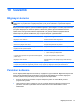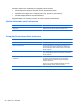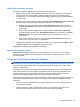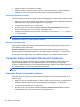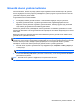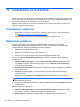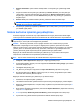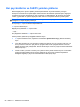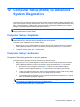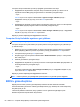User's Guide - Linux
3. Restore Destination'ı (Geri Yükleme Hedefi) tıklatın ve dosyaların geri yükleneceği hedefi
seçin.
4. Seçilen konumdan tüm dosyaları geri yüklemek için, Restore all files'ı (Tüm dosyaları geri
yükle) tıklatın. Yalnızca belirli dosyaları geri yüklemek için Restore selected files'ı (Seçilen
dosyaları geri yükle) tıklatın, sonra da Select Files'ı (Dosyaları Seç) tıklatıp geri yüklenecek
dosyaları seçin.
5. Restore Point (Geri Yükleme Noktası) altında, yedekleme saatini ve tarihini seçin.
NOT: Birden fazla yedekleme yapılmışsa, en sonuncusunu geri yüklemek için Use the latest
version'ı (En sonuncusunu kullan) tıklatın.
6. Dosyaları geri yüklemeye başlamak için Restore'u (Geri Yükle) tıklatın ya da işlemi iptal etmek
için Cancel'ı (İptal) tıklatın.
Sistem kurtarma işlemini gerçekleştirme
Kurtarma, bilgisayarı onarmanıza veya orijinal fabrika durumuna geri yüklemenize olanak sağlar.
Yüklü veya harici bir DVD±RW optik sürücü kullanarak bir HP Fabrika Görüntüsü oluşturabilirsiniz.
NOT: Bilgisayarınız, dahili bir optik sürücü ile donatılmış olmayabilir. HP Fabrika Görüntüsü
oluşturmak için, harici optik sürücü bağlamanız gerekebilir.
DİKKAT: Kurtarma'yı kullanmak, sürücü içeriğini tamamen siler ve sabit sürücüyü yeniden
biçimlendirir. Oluşturduğunuz tüm dosyalar ve bilgisayarınıza yüklenen yazılımlar kalıcı olarak
kaldırılır. Kurtarma aracı, özgün işletim sistemini, fabrikada yüklenen HP programlarını ve sürücüleri
yeniden yükler. HP tarafından yüklenmemiş yazılımların, sürücülerin ve güncelleştirmelerin elle
yeniden yüklenmesi gerekir. Kişisel dosyalar bir yedeklemeden geri yüklenmelidir.
Bilgisayarı HP Fabrika Görüntüsü kullanarak geri yüklemek için, önce kurtarma ISO dosyasını
oluşturmanız ve ardından bunu bir optik diske yazdırmanız gerekir.
NOT: HP, bir sistem arızasına karşı HP Fabrika Görüntüsü oluşturmanızı önerir.
1. Computer > More Applications'ı (Bilgisayar > Diğer Uygulamalar) seçin.
2. Sol bölmede, Tools'u (Araçlar), sonra da sağ bölmede Create HP Factory Image'ı (HP Fabrika
Görüntüsü Oluştur) seçin.
3. İstendiğinde kök parolayı girin.
4. HP_Recovery.iso dosyasını sağ tıklatın ve Open with Brasero'yu (Brasero ile Aç) seçin.
5. Boş bir DVD disk takın ve Burn'ü (Yazdır) seçin. Bu, HP Factory Image Restore (HP Fabrika
Görüntüsü Geri Yükleme) DVD'si oluşturur.
Bilgisayarı kurtarma diskinden geri yüklemek için şu adımları izleyin:
1. Mümkünse, tüm kişisel dosyaları yedekleyin.
2. HP Fabrika Görüntüsü Geri yükleme DVD'sini optik sürücüye takıp bilgisayarı yeniden başlatın.
3. Bilgisayar yeniden başlatılırken, Computer Setup önyükleme seçenek menüsünü açmak için f9
tuşuna basın.
4. Boot Options (Önyükleme Seçenekleri) menüsünden Optical Disk Drive
'ı (Optik Disk Sürücüsü)
seçin ve enter tuşuna basın.
5. Enter tuşuna basıp Restore System from Media'yı (Sistemi Medyadan Geri Yükle) seçin.
6. System Recovery (Sistem Kurtarma) istemlerinin ikisinde de Yes'i (Evet) seçin.
Sistem kurtarma işlemini gerçekleştirme 57